เปลี่ยนตำแหน่งของเครือข่ายจากส่วนตัวเป็นสาธารณะใน Windows 8.1
เมื่อเชื่อมต่อกับเครือข่ายใหม่ในWindows 8.1 ระบบ(Windows 8.1)จะถามคุณว่าต้องการค้นหาพีซี อุปกรณ์ และเนื้อหาในเครือข่ายหรือไม่ หากคุณตอบว่าใช่(Yes)ตำแหน่งของเครือข่ายจะถูกตั้งค่าเป็นส่วนตัว(Private)และหากคุณตอบว่าไม่ใช่(No)ตำแหน่งจะถูกตั้งค่าเป็นสาธารณะ (Public)แต่ถ้าคุณทำผิดพลาดและต้องการเปลี่ยนตำแหน่งจากส่วนตัว(Private)เป็นสาธารณะ(Public)หรือในทางกลับกันล่ะ นี่คือวิธีการเปลี่ยน
วิธีเข้าถึงการเชื่อมต่อเครือข่าย(Network Connections Listed) ที่แสดง อยู่ในการตั้งค่าพีซี(PC Settings)
ขั้นตอนแรกคือการเปิด การ ตั้งค่าพีซี (PC Settings)หากคุณไม่ทราบวิธี อ่านบทช่วยสอนนี้: Six Ways(Six) to Access PC Settings
จากนั้นคลิกหรือกด เลือก Networkจากนั้นคลิกConnections

ที่นี่คุณจะเห็นการเชื่อมต่อเครือข่าย(network connection)ที่คุณสามารถใช้ได้ คลิกหรือแตะเครือข่ายที่คุณต้องการเปลี่ยนตำแหน่ง หน้าจอใหม่จะแสดงขึ้นพร้อมกับสวิตช์สองสามตัวและคุณสมบัติของการเชื่อมต่อเครือข่าย(network connection)นั้น

วิธีการเปลี่ยนโปรไฟล์(Profile)ของการเชื่อมต่อเครือข่าย ที่ใช้งานอยู่(Active Network Connection)
ส่วนแรกมีชื่อว่า"ค้นหาอุปกรณ์และเนื้อหา"("Find devices and content")และมีสวิตช์เพียงตัวเดียว แม้ว่าอาจไม่ชัดเจน แต่สวิตช์นี้ใช้สำหรับเปลี่ยนตำแหน่งที่กำหนดให้กับการเชื่อมต่อเครือข่าย(network connection)นั้น
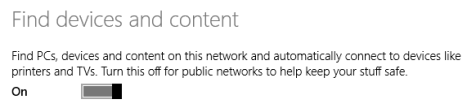
ตั้งสวิตช์ไปที่ On(On)เพื่อให้ตำแหน่งเครือข่าย(network location)ถูกตั้งค่าเป็นส่วนตัว (Private)ตั้งสวิตช์ไปที่ปิด(Off)เพื่อให้ตำแหน่งเครือข่าย(network location)ถูกตั้งค่าเป็นสาธารณะ(Public)

จากนั้น ปิด การ ตั้งค่าพีซี(PC Settings)
หากต้องการตรวจสอบอีกครั้งว่าตำแหน่งเครือข่าย(network location)มีการเปลี่ยนแปลงและใช้การตั้งค่าการแชร์เครือข่ายที่เหมาะสม ให้เปิดNetwork and Sharing Center (Network and Sharing Center)คุณจะเห็นตำแหน่งที่ทำงานอยู่สำหรับการเชื่อมต่อเครือข่าย(network connection)ของ คุณ

บทสรุป
อย่างที่คุณเห็น การเปลี่ยนตำแหน่งเครือข่าย(network location)ในWindows 8.1นั้นไม่ยากอย่างที่คิดตั้งแต่แรกเห็น แต่คุณต้องออกกำลังกายบ้างจนกว่าจะรู้สึกว่าเป็นสัญชาตญาณและจำขั้นตอนทั้งหมดได้ง่าย หากคุณต้องการเรียนรู้เพิ่มเติมเกี่ยวกับตำแหน่งเครือข่าย(network location)และเคล็ดลับอื่นๆ ที่เกี่ยวข้องกับเครือข่าย โปรดอย่าลังเลที่จะอ่านบทความที่แนะนำด้านล่างนี้
Related posts
วิธีเชื่อมต่ออุปกรณ์ Windows 8.1 กับเครือข่ายไร้สายผ่าน WPS
วิธีเปลี่ยนตำแหน่งเครือข่าย Windows 10 เป็นส่วนตัว (หรือสาธารณะ)
วิธีการลบหรือลืมโปรไฟล์เครือข่ายไร้สายใน Windows 8.1
วิธีปิดการใช้งาน Virtual WiFi Network Adapter ใน Windows 8.1
วิธีเชื่อมต่อกับเครือข่ายไร้สายที่ซ่อนอยู่ใน Windows 8 และ Windows 8.1
เวิร์กกรุ๊ป Windows 10 และวิธีการเปลี่ยน
วิธีการเข้าสู่ระบบของคุณ ASUS router: สี่วิธีที่ทำงาน
8 วิธีในการค้นหาที่อยู่ IP ของคุณใน Windows (ทุกเวอร์ชัน)
3 วิธีในการดูโฟลเดอร์ที่แชร์ของคุณใน Windows (ทุกเวอร์ชัน)
เคล็ดลับ Geek สำหรับการจัดการการเชื่อมต่อกับเครือข่ายไร้สายใน Windows 7
วิธีการทำ Windows 10 ฮอตสปอต: ทั้งหมดที่คุณต้องรู้
วิธีลบการเชื่อมต่อ VPN หรือ PPPOE ใน Windows 8 และ Windows 8.1
Homegroup คืออะไร วิธีใช้ Windows 7 Homegroup
คำถามง่ายๆ: ที่อยู่ MAC คืออะไรและใช้งานอย่างไร
วิธีเปลี่ยนชื่อการเชื่อมต่อเครือข่ายที่ใช้งานอยู่ใน Windows 7
วิธีหมุนการเชื่อมต่อบรอดแบนด์ PPPoE อัตโนมัติใน Windows 10
วิธีการติดตั้ง wireless printer ในเครือข่าย Wi-Fi ของคุณ
วิธีเพิ่ม เปลี่ยน หรือลบการเชื่อมต่อ VPN ใน Windows 8.1
DHCP คืออะไร? มันทำงานอย่างไร?
วิธีแชร์เครื่องพิมพ์ของคุณกับเครือข่ายใน Windows 10
